Ubuntu 18.04 LTS ist die aktuelle stabile Version des Linux-Betriebssystems von Canonical. Dank Backporting-Bemühungen verfügt es über eine Menge moderner Software. Trotzdem neigen Benutzer dazu, sich auf eine veraltete Version des Linux-Kernels festzulegen.
Es ist gar nicht so schlecht, auf Ubuntu LTS und Linux zu seinBleiben Sie bei einer älteren Version des Linux-Kernels hängen, da die Entwickler ihr Bestes tun, um Korrekturen und Verbesserungen zu portieren. Wenn Sie aus Stabilitätsgründen 18.04 verwenden, aber lieber den neuesten und besten Linux-Kernel (wie z. B. Kernel 5) verwenden möchten, sind Sie ein wenig verärgert. Zum Glück ist es aufgrund der Linux-Community immer einfacher, Linux-Kernel 5 unter Ubuntu 18.04 LTS zu verwenden
Methode 1 - Mit UKUU
Das Ubuntu-Kernel-Upgrade-Dienstprogramm ist das besteEinfacher Weg, um Linux zu bekommen Verwenden Sie Linux-Kernel 5 auf Ubuntu 18.04 LTS. Um auf die App zuzugreifen, lesen Sie unseren Leitfaden zur Installation der UKUU-Anwendung.
Sobald Sie die UKUU-Anwendung zum Laufen gebracht habenUbuntu, starten Sie es, indem Sie in Ihrem Anwendungsmenü danach suchen. Verwenden Sie dann die UKUU-Anwendung, um Version 5 des Linux-Kernels zu finden (vorzugsweise die neueste verfügbare Version).
Wählen Sie den Kernel der Version 5 aus, den Sie möchtenInstallieren Sie auf Ubuntu 18.04 LTS mit der Maus, um es zu markieren. Starten Sie anschließend die Installation des neuen Kernels, indem Sie auf die Schaltfläche "Installieren" klicken, um ihn auf Ihr System zu laden.
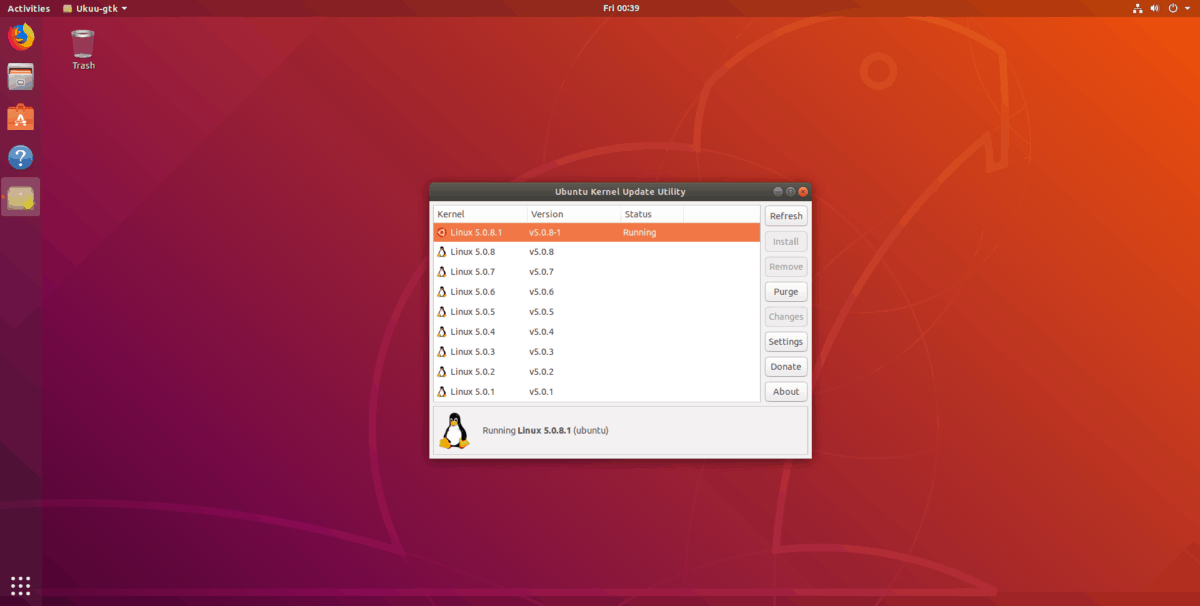
Lassen Sie die UKUU-App vollständig herunterladen und installierenVersion 5 des Linux-Kernels auf Ihrem Ubuntu Linux-PC. Schließen Sie nach Abschluss des Installationsvorgangs die UKUU-Anwendung und starten Sie Ubuntu 18.04 LTS neu. Beim Booten sollten Sie Version 5 des Linux-Kernels verwenden.
Möchten Sie sicher sein, dass Sie die absolut neueste Version des Kernels verwenden und dass UKUU wie beabsichtigt funktioniert hat? Starten Sie ein Terminalfenster durch Drücken von Strg + Alt + T oder Strg + Umschalt + T und Typ:
uname -r
Methode 2 - Aus der Quelle
Das Ubuntu Kernel Update Utility ist ein gutes Werkzeug,Da es jedoch normalerweise mit Versionen des Linux-Kernels funktioniert, die von Canonical entwickelt werden, können die Dinge etwas instabil sein. Für eine stabilere Lösung können Sie Linux selbst kompilieren.
Um den Kompilierungsprozess zu starten, müssen SieErstellen Sie eine neue Konfigurationsdatei. Der schnellste und direkteste Weg, dies zu tun, ist das Herunterladen einer vorhandenen Konfigurationsdatei, die wir eingerichtet haben.
Hinweis: Möchten Sie unsere voreingestellte Konfigurationsdatei nicht verwenden? Kopieren Sie eine vorhandene Datei aus /Stiefel und speichern Sie es als ".config".
wget https://pastebin.com/raw/Pwz0Uyqn -O .config
Nach dem Herunterladen der Konfigurationsdatei ist es Zeit, die neueste Version des Linux-Kernels herunterzuladen. Zum Zeitpunkt des Schreibens dieses Artikels ist die Version 5.0.8.
Hinweis: Kernel-Versionen werden regelmäßig auf Kernel.org veröffentlicht. Wenn Sie in Zukunft von 5.0.8 aktualisieren möchten, gehen Sie dorthin, laden Sie die neue Quelle herunter und befolgen Sie die Anweisungen in diesem Handbuch.
wget https://cdn.kernel.org/pub/linux/kernel/v5.x/linux-5.0.8.tar.xz
Extrahieren Sie das Archiv des 5.0.8-Kernels mit dem Befehl Tar.
tar xvf linux-5.0.8.tar.xz
Verschieben Sie die neue Konfigurationsdatei mit dem in den Linux - Code - Ordner mv Befehl.
mv .config ~/linux-5.0.8/
Installieren Sie die Kernel-Build-Abhängigkeiten unter Ubuntu, damit Sie sie kompilieren und erstellen können.
sudo apt install build-essential libncurses5-dev gcc libssl-dev bc flex bison
Führen Sie das GUI-Menü-Tool für den Kernel mit aus make menuconfig
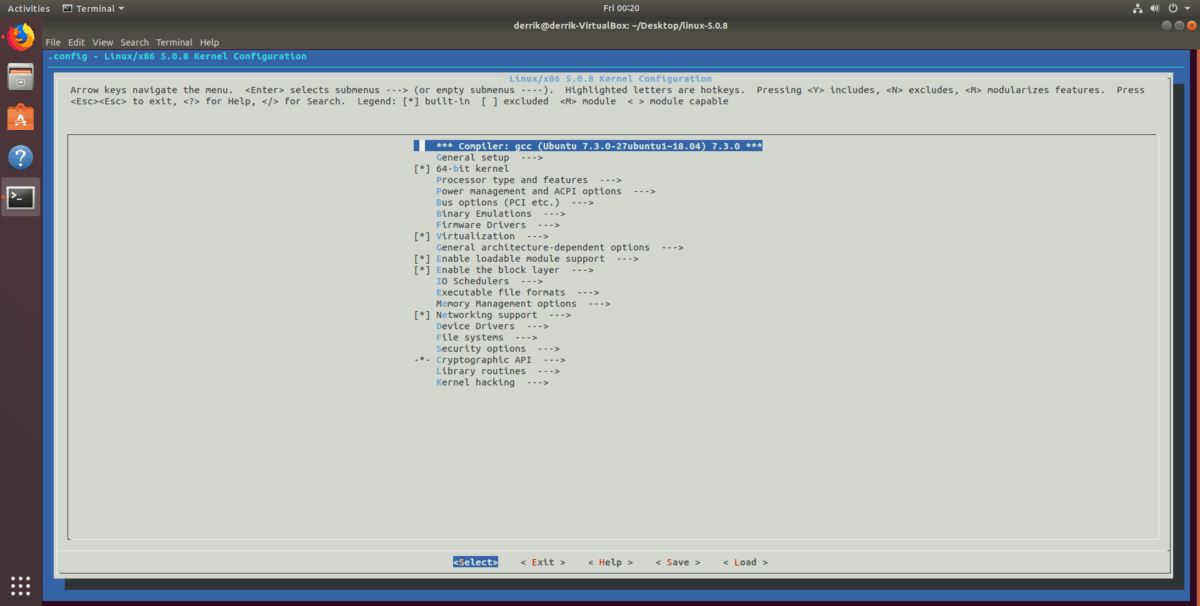
cd ~/linux-5.0.8/
make menu-config
Behalten Sie in der Menü-App die Standardeinstellungen bei und wählen Sie mit den Pfeiltasten "Speichern" aus. Stellen Sie sicher, dass Sie die Datei in ".config" schreiben.
Verlassen Sie das Menü-Tool, indem Sie "Beenden" markieren.
Sobald Sie den GUI-Menü-Editor verlassen haben, können Sie die lscpu Befehl, um herauszufinden, wie viele Kerne Ihr PC hat, um festzustellen, wie viele CPUs zum Kompilieren des Kernels verwendet werden können.
Um herauszufinden, wie viele Kerne Sie haben, führen Sie Folgendes aus:
lscpu | grep -E "^CPU("Behalte diese Zahl im Hinterkopf. Dann benutze machen mit dem deb-pkg Befehl, um die Kompilierung für Ubuntu zu starten. Stellen Sie sicher, dass Sie „KERNNUMMER“ durch die Nummer ersetzen, die beim Ausführen von angezeigt wird lscpu Befehl.
make -jCORE-NUMBER deb-pkg
Je nachdem, wie viele CPU - Kerne Sie haben, ist IhreBuild wird sehr lange dauern. Versuchen Sie, mindestens eine Dual-Core-CPU (2) zu verwenden, um optimale Ergebnisse zu erzielen. Wenn der Erstellungsprozess abgeschlossen ist, gibt der Compiler vier einsatzbereite DEB-Pakete für Ihren neuen Kernel aus, damit Sie sie installieren können.
Führen Sie den folgenden Befehl aus, um den neu kompilierten Linux-Kernel 5.0.8 zu installieren: dpkg Befehl.
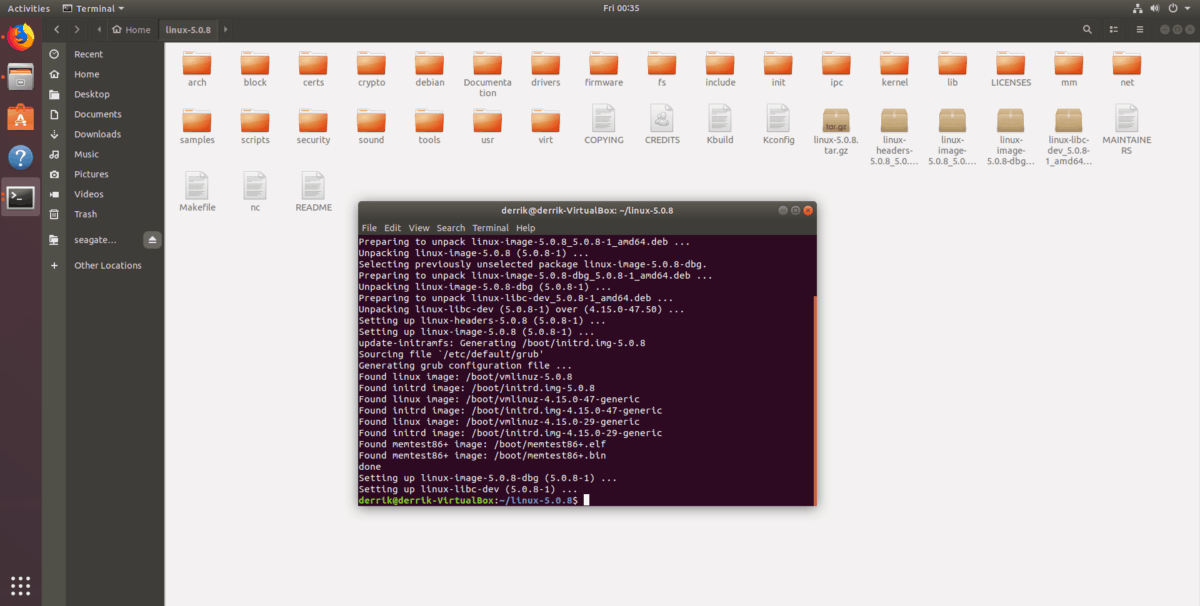
sudo dpkg -i linux-*.deb
Vorausgesetzt dpkg erfolgreich installiert, starten Sie Ihren Linux-PC neu. Wenn es wieder online geht, sollten Sie Ubuntu 18.04 LTS auf Linux Kernel Version 5 ausführen.
Um zu bestätigen, dass Sie tatsächlich Kernel 5 auf Ubuntu 18.04 LTS ausführen, verwenden Sie die dein Name Befehl.
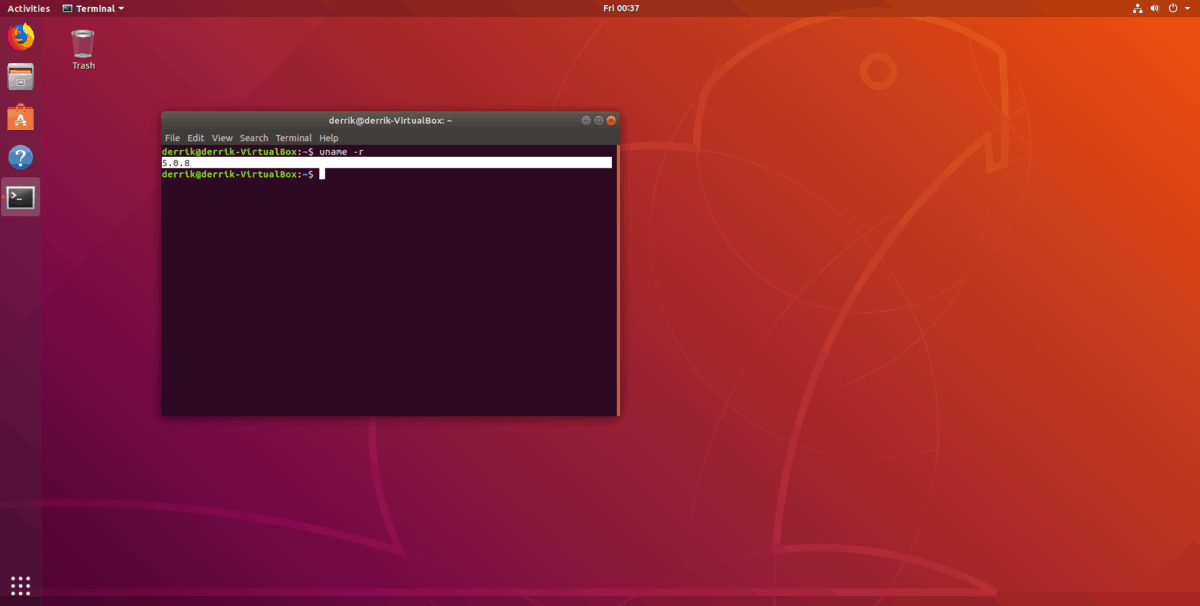
uname -r</ p>














Bemerkungen